Τι είναι το FixWin για Windows
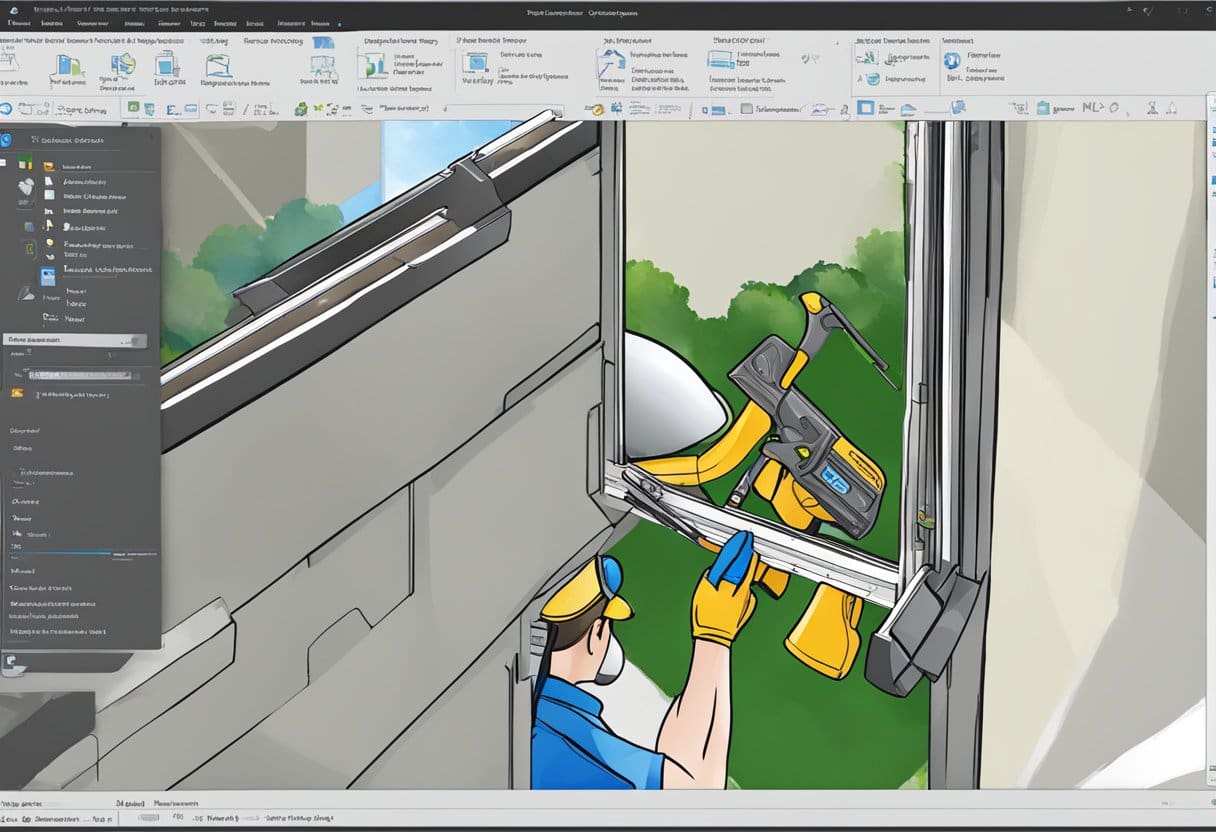
Το FixWin για Windows είναι ένα φορητό και φιλικό προς τον χρήστη εργαλείο που έχει σχεδιαστεί για να σας βοηθά να αντιμετωπίζετε κοινά ζητήματα και προβλήματα στο λειτουργικό σας σύστημα Windows. Ως εύχρηστη λύση, το FixWin στοχεύει να κάνει την εμπειρία σας στα Windows πιο ομαλή και πιο αποτελεσματική.
Όταν αντιμετωπίζετε προβλήματα που επηρεάζουν την απόδοση ή τη λειτουργικότητα του υπολογιστή σας, το FixWin παρέχει έναν προσβάσιμο τρόπο επιδιόρθωσης και επίλυσής τους. Μπορείτε να διαγνώσετε και να αντιμετωπίσετε αποτελεσματικά πολλά προβλήματα που σχετίζονται με το σύστημα με λίγα μόνο κλικ. Υποστηρίζοντας τόσο τα Windows 10 όσο και την πρόσφατα ενημερωμένη έκδοση, το FixWin 11, αυτό το βοηθητικό πρόγραμμα έχει βοηθήσει εκατομμύρια χρήστες στη συντήρηση των συσκευών τους όλα αυτά τα χρόνια.
Ένα από τα σημαντικότερα πλεονεκτήματα του FixWin είναι η φορητότητά του. Δεν απαιτεί εγκατάσταση, που σημαίνει ότι μπορείτε να εκτελέσετε γρήγορα το πρόγραμμα όποτε χρειάζεστε βοήθεια. Επιπλέον, το FixWin ενσωματώνει μια σειρά από επιλογές επισκευής ειδικά για τα Windows, καθιστώντας το πολύτιμο πλεονέκτημα για χρήστες με σύγχρονες εκδόσεις λειτουργικού συστήματος.
Συνοπτικά, το FixWin για Windows είναι μια απλή, αλλά ισχυρή λύση για την αποτελεσματική επίλυση διαφόρων προβλημάτων των Windows και τη βελτίωση της συνολικής απόδοσης του υπολογιστή σας. Με μια φιλική προς το χρήστη διεπαφή και επιλογές γρήγορης επισκευής, αυτό το φορητό εργαλείο είναι απαραίτητο για τη διατήρηση ενός συστήματος Windows που λειτουργεί σωστά.
Λίστα κοινών ζητημάτων που επιλύθηκαν με το FixWin
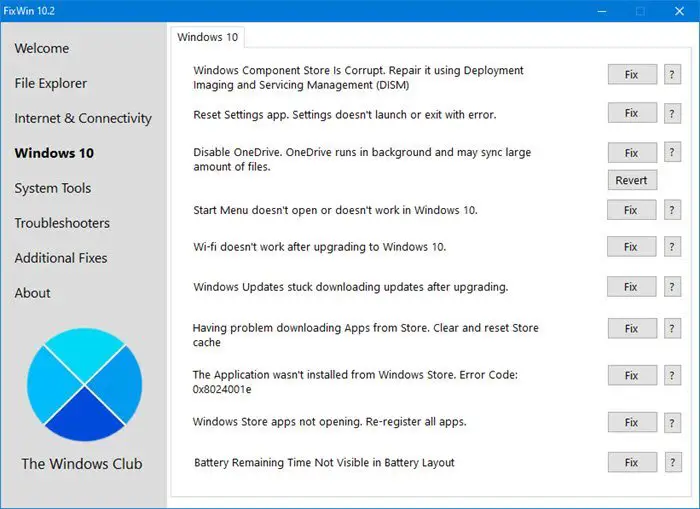
Το FixWin είναι ένα χρήσιμο εργαλείο που σας βοηθά να αντιμετωπίσετε κοινά ζητήματα με λειτουργικά συστήματα Windows, συμπεριλαμβανομένων των Windows 10 και 11. Έχει σχεδιαστεί για να είναι φιλικό προς το χρήστη, επιτρέποντάς σας να επιλύετε προβλήματα με λίγα μόνο κλικ. Σε αυτήν την ενότητα, θα συζητήσουμε ορισμένα κοινά ζητήματα που μπορεί να επιλύσει το FixWin, βοηθώντας σας να κατανοήσετε τη χρησιμότητα και την αποτελεσματικότητά του στην επίλυση προβλημάτων των Windows.
Προβλήματα με την Εξερεύνηση αρχείων: Το FixWin μπορεί να σας βοηθήσει στην επίλυση προβλημάτων που σχετίζονται με την Εξερεύνηση αρχείων στα Windows 10. Αυτά τα ζητήματα μπορεί να περιλαμβάνουν δυσκολία πρόσβασης σε αρχεία, πλοήγηση σε καταλόγους ή αργούς χρόνους απόκρισης.
Προβλήματα Διαδικτύου και Συνδεσιμότητας: Η αναβάθμιση του λειτουργικού σας συστήματος Windows μπορεί μερικές φορές να οδηγήσει σε προβλήματα συνδεσιμότητας στο Διαδίκτυο. Το FixWin προσφέρει μια ποικιλία λύσεων σε προβλήματα που σχετίζονται με το Διαδίκτυο, όπως ζητήματα προγράμματος περιήγησης, αργές συνδέσεις και προβλήματα πρόσβασης σε συγκεκριμένους ιστότοπους.
Διορθώσεις συστήματος: Τα αρχεία συστήματος των Windows μπορεί περιστασιακά να καταστραφούν, οδηγώντας σε διάφορα ζητήματα και περιορισμούς. Το FixWin παρέχει έναν εύκολο τρόπο εντοπισμού και αντικατάστασης κατεστραμμένων αρχείων συστήματος των Windows χρησιμοποιώντας τη δυνατότητα Έλεγχος αρχείων συστήματος (SFC). Αυτό το εργαλείο εκτελεί την εντολή 'sfc /scannow', η οποία ελέγχει και αντικαθιστά κατεστραμμένα αρχεία συστήματος.
Προβλήματα ενεργοποίησης των Windows: Μερικές φορές, η ενεργοποίηση του λειτουργικού σας συστήματος Windows μπορεί να γίνει κουραστική. Το FixWin προσφέρει λύσεις σε κοινά προβλήματα ενεργοποίησης των Windows, επιτρέποντάς σας να απολαύσετε το λειτουργικό σας σύστημα χωρίς προβλήματα.
Να θυμάστε ότι το FixWin είναι ένα επαγγελματικό εργαλείο, το οποίο εμπιστεύονται πολλοί χρήστες για την επιδιόρθωση και την επίλυση προβλημάτων των Windows. Επομένως, εάν αντιμετωπίζετε προβλήματα στο λειτουργικό σας σύστημα Windows, εξετάστε το ενδεχόμενο να δοκιμάσετε το FixWin για μια απρόσκοπτη, λειτουργική εμπειρία.
Εκτέλεση του FixWin στον υπολογιστή σας με Windows

Πριν ξεκινήσετε, βεβαιωθείτε ότι έχετε κατεβάσει το FixWin από αξιόπιστη πηγή. Μετά τη λήψη, ακολουθήστε αυτά τα βήματα για να εκτελέσετε το FixWin στον υπολογιστή σας με Windows:
- Εξαγάγετε τα αρχεία: Εντοπίστε τον ληφθέν φάκελο .zip, εξαγάγετε όλα τα αρχεία του σε μια προτιμώμενη θέση στον υπολογιστή σας.
- Εκτέλεση ως διαχειριστής: Βρείτε το αρχείο FixWin.exe, κάντε δεξί κλικ πάνω του και επιλέξτε «Εκτέλεση ως διαχειριστής». Εάν σας ζητηθεί από τον Έλεγχο λογαριασμού χρήστη (UAC), κάντε κλικ στο «Ναι» για να συνεχίσετε.
- Επιλέξτε ένα μενού: Η διεπαφή FixWin παρουσιάζει διαφορετικά μενού που σχετίζονται με διάφορες ρυθμίσεις συστήματος. Περιηγηθείτε στα μενού και εντοπίστε το πρόβλημα που θέλετε να αντιμετωπίσετε.
Κατά τη χρήση του FixWin, λάβετε υπόψη τις ακόλουθες συμβουλές για βέλτιστα αποτελέσματα:
- Πριν από την εκτέλεση του FixWin, συνιστάται η εκτέλεση σάρωσης του Έλεγχου αρχείων συστήματος. Αυτό μπορεί να γίνει κάνοντας κλικ στο κουμπί στη σελίδα καλωσορίσματος, η οποία θα εκτελεί το 'sfc /scannow' στο παρασκήνιο. Αυτή η σάρωση ελέγχει και αντικαθιστά τυχόν κατεστραμμένα αρχεία συστήματος, διασφαλίζοντας ότι το περιβάλλον των Windows είναι όσο το δυνατόν πιο σταθερό πριν εφαρμόσετε τυχόν διορθώσεις.
- Εφόσον το FixWin αλλάζει τις ρυθμίσεις του συστήματός σας, είναι καλή πρακτική να δημιουργήσετε ένα σημείο επαναφοράς συστήματος πριν το χρησιμοποιήσετε. Μπορείτε να το κάνετε αυτό απευθείας από τη διεπαφή FixWin κάνοντας κλικ στο «Δημιουργία σημείου επαναφοράς συστήματος» στη σελίδα υποδοχής.
- Λάβετε υπόψη ότι δεν μπορούν να επιλυθούν όλα τα ζητήματα χρησιμοποιώντας το FixWin. Ορισμένα προβλήματα ενδέχεται να απαιτούν άλλες λύσεις, όπως επανεγκατάσταση προγραμμάτων οδήγησης, ενημέρωση των Windows ή επικοινωνία με την υποστήριξη της Microsoft.
Αφού επιλέξετε το σχετικό ζήτημα από το μενού, κάντε κλικ στο κουμπί «Διόρθωση». Το FixWin θα προσπαθήσει να επιλύσει το πρόβλημα με ένα μόνο κλικ. Μόλις ολοκληρωθεί η διαδικασία, επανεκκινήστε τον υπολογιστή σας και επαληθεύστε εάν το πρόβλημα έχει επιλυθεί. Εάν όχι, ίσως χρειαστεί να εξετάσετε άλλες μεθόδους ή να συμβουλευτείτε έναν επαγγελματία για να σας βοηθήσει.
Θυμηθείτε, το FixWin είναι ένα ισχυρό εργαλείο για την επίλυση διαφόρων προβλημάτων των Windows γρήγορα και αποτελεσματικά. Χρησιμοποιώντας την εφαρμογή υπεύθυνα, μπορείτε να εξοικονομήσετε χρόνο και προσπάθεια για τη διατήρηση της απόδοσης και της σταθερότητας του υπολογιστή σας.
Συμβουλές για τη μεγιστοποίηση της απόδοσης FixWin
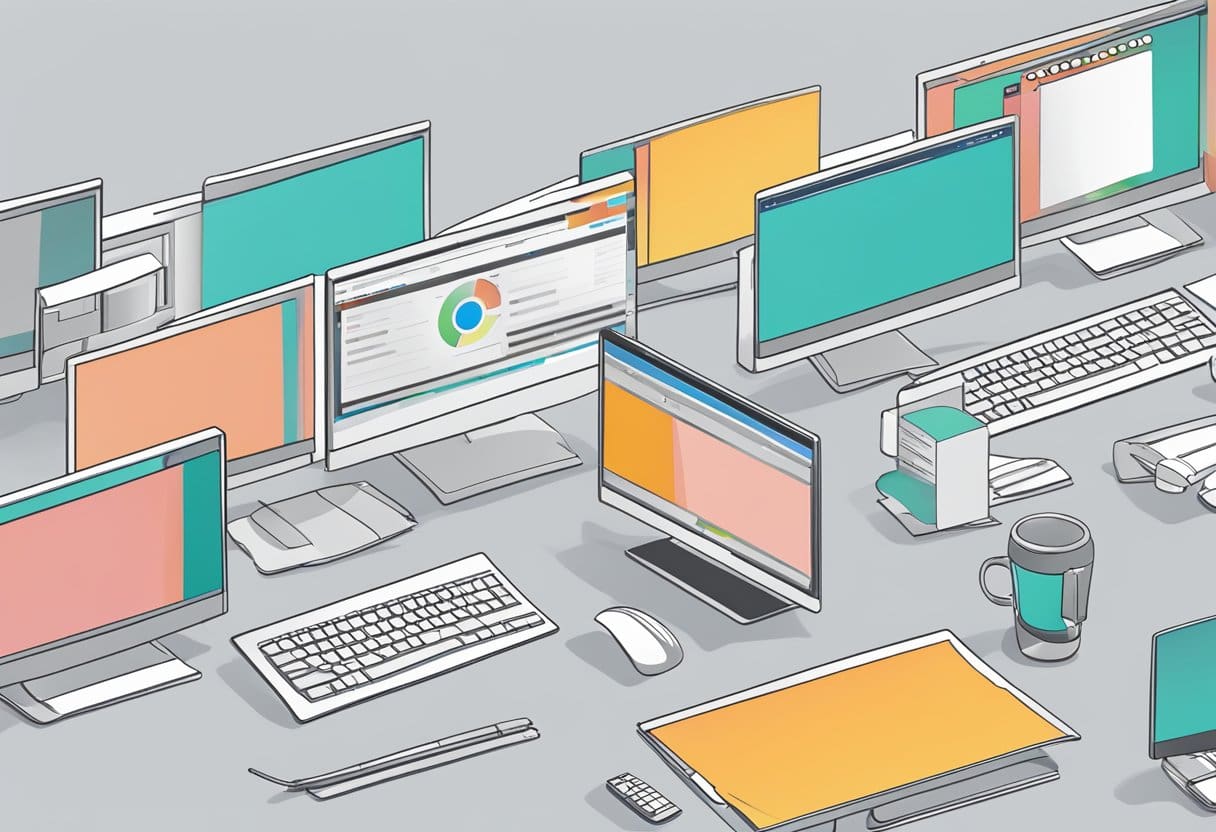
Για να αξιοποιήσετε στο έπακρο το πρόγραμμα FixWin για την επιδιόρθωση προβλημάτων των Windows, ακολουθήστε αυτές τις βασικές συμβουλές:
- Εκτελέστε πρώτα τον Έλεγχο αρχείων συστήματος: Πριν χρησιμοποιήσετε το FixWin, συνιστάται η εκτέλεση του Έλεγχου αρχείων συστήματος (SFC). Μπορείτε να το κάνετε αυτό κάνοντας κλικ στο κουμπί στη σελίδα υποδοχής της εφαρμογής, η οποία εκτελεί την εντολή 'sfc /scannow'. Αυτή η ενέργεια ελέγχει και αντικαθιστά τυχόν κατεστραμμένα αρχεία συστήματος των Windows, επιλύοντας ενδεχομένως ορισμένα ζητήματα χωρίς περαιτέρω παρέμβαση.
- Προσδιορίστε τη σωστή κατηγορία προβλημάτων: Το FixWin προσφέρει κατηγοριοποιημένες επιδιορθώσεις σε διαφορετικές καρτέλες. Βεβαιωθείτε ότι έχετε επιλέξει την κατάλληλη καρτέλα για το πρόβλημα που αντιμετωπίζετε. Αυτό θα διασφαλίσει ότι θα εφαρμόσετε τη σωστή διόρθωση και θα αποτρέψετε ανεπιθύμητες συνέπειες από την εφαρμογή μιας άσχετης λύσης.
- Δημιουργήστε ένα σημείο επαναφοράς συστήματος: Είναι σοφό να δημιουργήσετε ένα σημείο επαναφοράς συστήματος πριν κάνετε οποιεσδήποτε αλλαγές με το FixWin. Αυτό σας επιτρέπει να επαναφέρετε το σύστημά σας στην προηγούμενη κατάστασή του, εάν προκύψουν τυχόν επιπλοκές από τη χρήση του λογισμικού.
- Ελέγξτε τις προτεινόμενες διορθώσεις: Αφού επιλέξετε τη σωστή κατηγορία, θα δείτε μια λίστα με προτάσεις. Εξετάστε προσεκτικά αυτές τις προτάσεις και επιλέξτε αυτές που ταιριάζουν καλύτερα στο πρόβλημά σας. Το FixWin είναι ένα ισχυρό εργαλείο. Η εφαρμογή λανθασμένης ενημέρωσης κώδικα μπορεί να προκαλέσει περαιτέρω προβλήματα.
- Βεβαιωθείτε ότι έχετε την πιο πρόσφατη έκδοση: Βεβαιωθείτε ότι χρησιμοποιείτε την πιο ενημερωμένη έκδοση του FixWin. Οι προγραμματιστές ενημερώνουν συνεχώς το λογισμικό για την επίλυση νέων προβλημάτων και τη βελτίωση της συμβατότητας του προγράμματος με τις πιο πρόσφατες εκδόσεις των Windows.
Ακολουθώντας αυτές τις συμβουλές, μπορείτε να μεγιστοποιήσετε την αποτελεσματικότητα του FixWin στην επίλυση προβλημάτων των Windows, διασφαλίζοντας μια ομαλή και παραγωγική εμπειρία με το λειτουργικό σας σύστημα.
Επίλυση συγκεκριμένων προβλημάτων με το FixWin
Το FixWin είναι ένα ισχυρό εργαλείο που μπορεί να αντιμετωπίσει διάφορα προβλήματα στα Windows με ένα μόνο κλικ. Σε αυτήν την ενότητα, θα συζητήσουμε πώς να χρησιμοποιήσετε το FixWin για την επίλυση συγκεκριμένων προβλημάτων στις ακόλουθες κατηγορίες:
Χειρισμός ζητημάτων του Windows Update
Το Windows Update μπορεί μερικές φορές να προκαλέσει προβλήματα ή να μην εγκαταστήσει σωστά τις ενημερώσεις. Το FixWin σάς βοηθά να αντιμετωπίσετε αυτά τα προβλήματα προσφέροντας απλές λύσεις, όπως:
- Επαναφορά στοιχείων του Windows Update
- Εκκαθάριση της προσωρινής μνήμης του Windows Update
- Έλεγχος της κατάστασης του Windows Update
Για να χρησιμοποιήσετε το FixWin για αυτά τα ζητήματα, απλά:
- Ανοίξτε την εφαρμογή FixWin
- Μεταβείτε στην ενότητα "Windows Update".
- Επιλέξτε τις κατάλληλες επιλογές για να επιλύσετε το πρόβλημα του Windows Update
- Κάντε κλικ στο "Επισκευή"
Διόρθωση προβλημάτων της Εξερεύνησης αρχείων
Η Εξερεύνηση αρχείων είναι ουσιαστικό μέρος των Windows, αλλά περιστασιακά ενδέχεται να μην λειτουργεί όπως αναμένεται. Το FixWin προσφέρει λύσεις για κοινά ζητήματα της Εξερεύνησης αρχείων, όπως:
- Επανεκκίνηση του File Explorer
- Επαναφορά των προβολών φακέλων στις προεπιλεγμένες ρυθμίσεις
- Διόρθωση ρυθμίσεων προβολής φακέλου όταν δεν αποθηκεύονται
Δείτε πώς μπορείτε να χρησιμοποιήσετε το FixWin για να διορθώσετε προβλήματα της Εξερεύνησης αρχείων:
- Ανοίξτε το FixWin
- Μεταβείτε στην καρτέλα "Εξερεύνηση αρχείων".
- Επιλέξτε τις κατάλληλες επιλογές για το πρόβλημά σας
- Κάντε κλικ στο "Επισκευή"
Αντιμετώπιση θεμάτων Διαδικτύου και Δικτύων
Τα προβλήματα σύνδεσης στο Διαδίκτυο και το δίκτυο μπορεί να είναι απογοητευτικά, αλλά το FixWin μπορεί να σας βοηθήσει να τα φροντίσετε. Μερικά κοινά προβλήματα που υποστηρίζει το FixWin περιλαμβάνουν:
- Επαναφορά των ρυθμίσεων του Internet Explorer
- Ξεπλύνετε την προσωρινή μνήμη DNS
- Αποδέσμευση και ανανέωση της διεύθυνσης IP σας
Για να αντιμετωπίσετε προβλήματα διαδικτύου και δικτύου χρησιμοποιώντας το FixWin, ακολουθήστε τα εξής βήματα:
- Εκκινήστε το FixWin
- Μεταβείτε στην καρτέλα «Διαδίκτυο και Συνδεσιμότητα».
- Επιλέξτε τις σχετικές επιλογές για να επιλύσετε το πρόβλημα συνδεσιμότητας
- Κάντε κλικ στο "Επισκευή"
Ακολουθώντας τις παραπάνω οδηγίες, μπορείτε να χρησιμοποιήσετε με σιγουριά το FixWin για την αντιμετώπιση συγκεκριμένων προβλημάτων στα Windows. Θυμηθείτε να δημιουργείτε πάντα ένα σημείο επαναφοράς πριν χρησιμοποιήσετε το FixWin για να βεβαιωθείτε ότι μπορείτε να επαναφέρετε μια σταθερή κατάσταση εάν η επιδιόρθωση προκαλεί απροσδόκητη συμπεριφορά.
Ερμηνεία Αποτελεσμάτων και Αναφορών FixWin
Αφού εκτελέσετε το FixWin στον υπολογιστή σας με Windows, είναι απαραίτητο να κατανοήσετε τα αποτελέσματα και τις αναφορές που δημιουργεί για να διασφαλίσετε τη σωστή επίλυση κοινών ζητημάτων και σφαλμάτων. Σε αυτό το τμήμα, θα συζητήσουμε την ερμηνεία των αποτελεσμάτων και των αναφορών του FixWin.
Αφού κατεβάσετε το FixWin και εκτελέσετε το πρόγραμμα, θα έχετε μια φιλική προς το χρήστη διεπαφή που ταξινομεί τα προβλήματα των Windows σε διαφορετικές ενότητες. Όταν κάνετε κλικ σε ένα συγκεκριμένο πρόβλημα ή ζήτημα, το FixWin προσφέρει μια σύντομη περιγραφή και μια προτεινόμενη επιδιόρθωση. Λάβετε υπόψη ότι ορισμένες διορθώσεις ενδέχεται να απαιτούν δικαιώματα διαχειριστή.
Με την επιλογή και την εκτέλεση μιας επιδιόρθωσης, το FixWin θα εργαστεί για την αντιμετώπιση του προβλήματος και θα σας παρουσιάσει μια αναφορά μόλις ολοκληρωθεί η διαδικασία. Η αναφορά θα υποδεικνύει εάν το ζήτημα επιλύθηκε επιτυχώς ή εάν απαιτούνται περαιτέρω ενέργειες. Όταν ένα πρόβλημα παραμένει, ίσως χρειαστεί να δοκιμάσετε μια διαφορετική προσέγγιση ή να συμβουλευτείτε πρόσθετους πόρους.
Είναι σημαντικό να σημειωθεί ότι το FixWin δεν πρέπει να χρησιμοποιείται ως υποκατάστατο για τη σωστή συντήρηση του συστήματος. Ενημερώνετε τακτικά το σύστημά σας, δημιουργείτε αντίγραφα ασφαλείας των δεδομένων σας και εκτελείτε σαρώσεις προστασίας από ιούς για να διατηρήσετε τη βέλτιστη λειτουργία του συστήματός σας. Αυτή η προληπτική προσέγγιση μπορεί να βοηθήσει στην ελαχιστοποίηση της ανάγκης για εργαλεία όπως το FixWin.
Συνοπτικά, για να ερμηνεύσετε αποτελεσματικά τα αποτελέσματα και τις αναφορές του FixWin, εξοικειωθείτε με τη διεπαφή του προγράμματος, ελέγξτε προσεκτικά τις περιγραφές και τις προτάσεις και παρακολουθήστε τα αποτελέσματα των επιδιορθώσεων που εκτελούνται. Μια προληπτική προσέγγιση συντήρησης συστήματος θα βελτιώσει σημαντικά τη συνολική υγεία και απόδοση του υπολογιστή σας.
Πιθανοί κίνδυνοι και πώς να τους αποφύγετε
Ενώ η χρήση του FixWin για Windows μπορεί να είναι μια βολική και αποτελεσματική μέθοδος για την επιδιόρθωση προβλημάτων με ένα κλικ, υπάρχουν πιθανοί κίνδυνοι. Για να εξασφαλίσετε μια ομαλή εμπειρία, ακολουθήστε αυτές τις οδηγίες για να μειώσετε αυτούς τους κινδύνους και να προστατέψετε το σύστημά σας.
Δημιουργήστε ένα σημείο επαναφοράς συστήματος: Πριν χρησιμοποιήσετε το FixWin, είναι σημαντική η δημιουργία ενός σημείου επαναφοράς συστήματος. Με αυτόν τον τρόπο, εάν κάτι πάει στραβά κατά τη διαδικασία επισκευής, μπορείτε να επαναφέρετε το σύστημά σας στην προηγούμενη κατάσταση. Κάνοντας αυτό μειώνονται οι πιθανότητες απώλειας σημαντικών δεδομένων ή πρόκλησης πρόσθετων αστοχιών του συστήματος.
Εξασφαλίστε τη συμβατότητα: Εγκαταστήστε τη σωστή έκδοση του FixWin για το λειτουργικό σας σύστημα Windows. Διαφορετικές εκδόσεις είναι διαθέσιμες για τα Windows 10, 11 και άλλες παλαιότερες εκδόσεις των Windows. Η χρήση λανθασμένης έκδοσης μπορεί να προκαλέσει περιττές επιπλοκές και ενδέχεται να μην διορθώσει τα επιδιωκόμενα προβλήματα.
Ακολουθήστε προσεκτικά τις οδηγίες: Το FixWin παρέχει μια απλή διεπαφή χρήστη, αλλά εξακολουθεί να είναι απαραίτητο να διαβάσετε και να ακολουθήσετε τις οδηγίες που παρέχονται στην εφαρμογή. Η κακή χρήση του εργαλείου ή η χρήση λανθασμένης επιλογής μπορεί να οδηγήσει σε περαιτέρω προβλήματα ή να καταστρέψει το σύστημά σας.
Διατηρήστε το λογισμικό και τα προγράμματα οδήγησης ενημερωμένα: Πριν χρησιμοποιήσετε το FixWin, συνιστούμε να ενημερώσετε το λογισμικό και τα προγράμματα οδήγησης του συστήματός σας στις πιο πρόσφατες εκδόσεις. Μερικές φορές, το ξεπερασμένο λογισμικό ή προγράμματα οδήγησης μπορεί να δημιουργήσουν προβλήματα συμβατότητας και η διαδικασία επιδιόρθωσης μπορεί να είναι λιγότερο αποτελεσματική.
Ζητήστε επαγγελματική βοήθεια εάν χρειάζεται: Εάν δεν είστε βέβαιοι για τη χρήση του FixWin ή έχετε αντιμετωπίσει περίπλοκα προβλήματα με το σύστημά σας Windows, εξετάστε το ενδεχόμενο να ζητήσετε βοήθεια από έναν επαγγελματία τεχνικό. Μπορούν να διαγνώσουν και να αντιμετωπίσουν σωστά τα προβλήματα, διασφαλίζοντας ότι τυχόν επισκευές θα γίνουν σωστά.
Λαμβάνοντας αυτά τα προληπτικά μέτρα, μπορείτε να μεγιστοποιήσετε την αποτελεσματικότητα και να ελαχιστοποιήσετε τους κινδύνους που σχετίζονται με τη χρήση του FixWin για Windows. Να ακολουθείτε πάντα τις βέλτιστες πρακτικές και να προσέχετε τις ενέργειές σας κατά την επισκευή του συστήματός σας.
Τελευταία ενημέρωση: 17 Νοεμβρίου, 2023

Η Sandeep Bhandari είναι κάτοχος πτυχίου Μηχανικού στους Υπολογιστές από το Πανεπιστήμιο Thapar (2006). Διαθέτει 20ετή εμπειρία στον τομέα της τεχνολογίας. Έχει έντονο ενδιαφέρον σε διάφορους τεχνικούς τομείς, συμπεριλαμβανομένων συστημάτων βάσεων δεδομένων, δικτύων υπολογιστών και προγραμματισμού. Μπορείτε να διαβάσετε περισσότερα για αυτόν στο δικό του βιο σελίδα.

